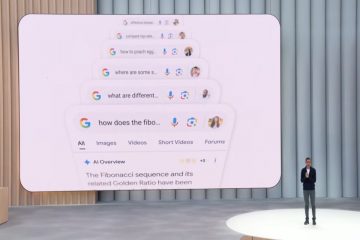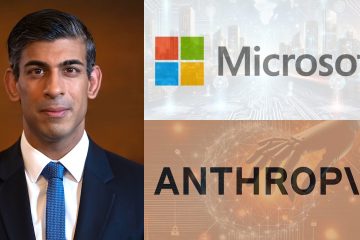Che una scheda non risponda, che la finestra sia bloccata a schermo intero o che semplicemente desideri che tutto venga eliminato subito, per chiudere il browser in modo rapido e sicuro bastano alcune scorciatoie affidabili. Questa guida mostra i modi più veloci per chiudere Chrome, Edge, Firefox e Safari su Windows, macOS, Chromebook e Linux. Imparerai anche come forzare la chiusura di una finestra bloccata, impedire che i processi in background persistano e ripristinare le schede se hai chiuso la cosa sbagliata.
Prima di iniziare
Salva il tuo lavoro nelle app web, se possibile. L’uscita forzata può eliminare le modifiche non salvate. Conosci la differenza: chiudere una scheda (Ctrl/Cmd+W) o chiudere una finestra (Alt+F4 o Cmd+Maiusc+W) o uscire dal browser (Alt+F4 su Windows, Cmd+Q su Mac). Il ripristino è la tua rete di sicurezza: i browser possono riaprire la tua ultima sessione se chiudi tutto per sbaglio.
Windows 11/10: Chrome, Edge, Firefox
Chiudi la scheda corrente: premi Ctrl+W. Chiudi la finestra corrente: premi Alt+F4 (o Ctrl+Maiusc+W nei browser Chromium). Esci dal browser: se sono aperte più finestre, ripeti Alt+F4 fino a chiuderle tutte. Dal menu: seleziona i tre punti (o le tre linee in Firefox) → Esci o Chiudi. Metodo sulla barra delle applicazioni: fai clic con il pulsante destro del mouse sull’icona del browser → Chiudi finestra (o Chiudi tutte le finestre se visualizzate).
Forza l’uscita da un browser bloccato: premi Ctrl+Maiusc+Esc per aprire Task Manager → seleziona il processo del browser → Termina attività. Per Chrome/Edge, la fine del processo di livello superiore chiude tutti i processi secondari contemporaneamente.
Interrompi i processi in background: in Chrome ed Edge, apri Impostazioni → Sistema (o Sistema e prestazioni) → disattiva”Continua a eseguire le app in background quando [browser] è chiuso.”
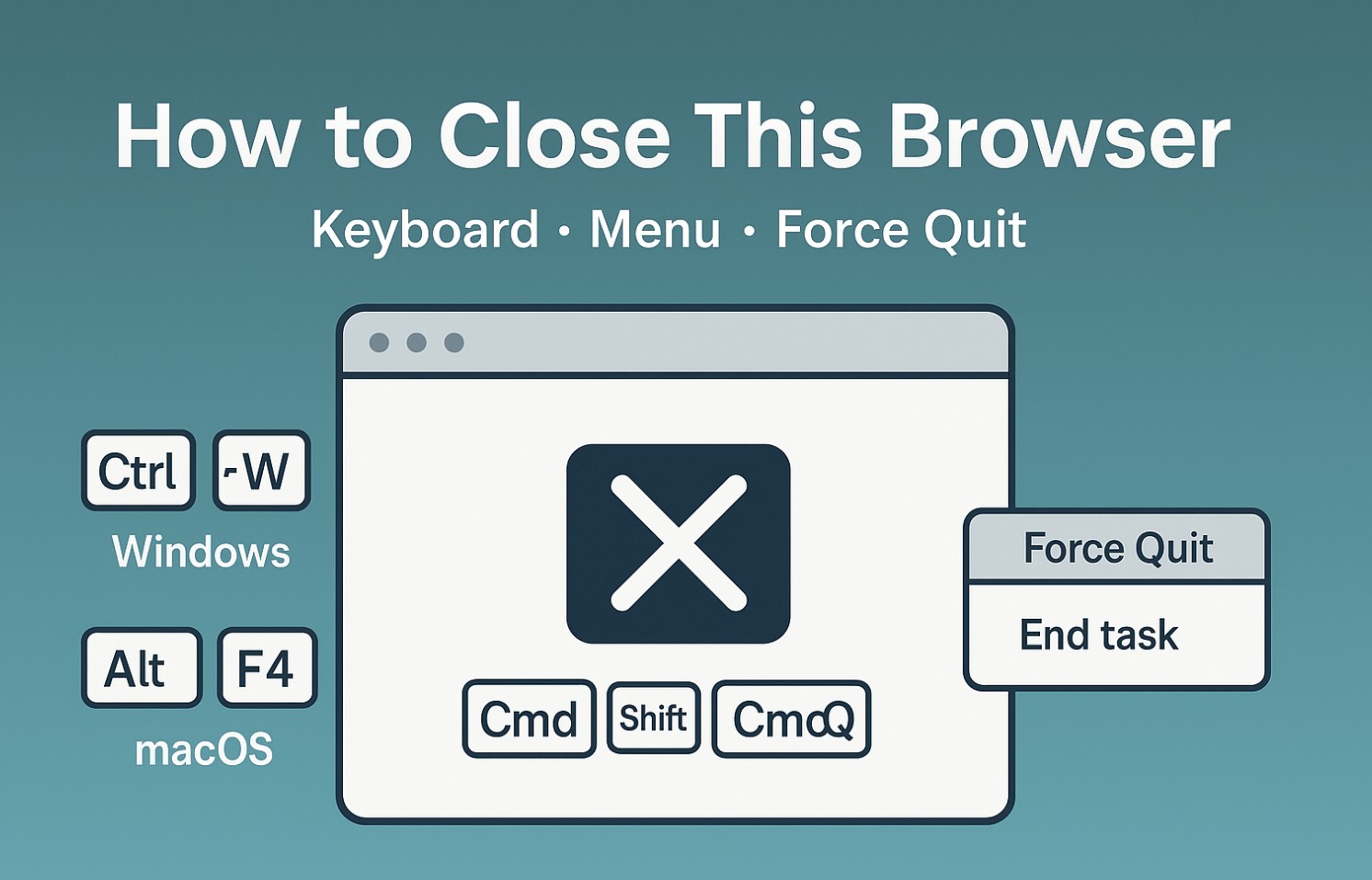
macOS — Safari, Chrome, Firefox, Edge
Chiudi la scheda corrente: Premi Cmd+W. Chiudi la finestra corrente: premi Cmd+Maiusc+W o fai clic sul pulsante rosso di chiusura. Chiudi il browser: premi Cmd+Q oppure scegli Nome browser → Esci dalla barra dei menu. Dal Dock: fai clic con il pulsante destro del mouse sull’icona del browser → Esci.
Forza l’uscita da un browser bloccato: premi Cmd+Opzione+Esc → seleziona il browser → Chiudi forzatamente. Oppure apri Monitoraggio attività, seleziona il browser e fai clic su Uscita forzata.
Interrompi i processi in background: in Chrome/Edge, Impostazioni → Sistema → disattiva l’attivazione/disattivazione delle app in background. In Safari, l’attività in background è minima una volta chiuso; le estensioni possono essere disabilitate in Safari → Impostazioni → Estensioni.
Chromebook (ChromeOS)
Chiudi la scheda corrente: Premi Ctrl+W. Chiudi la finestra corrente: Premi Ctrl+Maiusc+W o fai clic sulla X. Forza l’uscita da una scheda o estensione: Apri Task Manager di Chrome con Cerca+Esc (o dal menu Chrome) → seleziona l’elemento → Termina processo.
Linux: Chrome/Chromium, Firefox
Chiudi la scheda corrente: Ctrl+W. Chiudi la finestra: Alt+F4 o il collegamento per chiudere la finestra dell’ambiente desktop. Esci dal menu: utilizza il menu del browser → Esci. Uscita forzata: utilizza il monitor di sistema (ad esempio, GNOME System Monitor) per terminare il processo o esegui pkill-f con il nome del browser in un terminale (avanzato).
Se il browser non si chiude
Prova il Task Manager del browser: In Chrome/Edge, apri Task Manager (Maiusc+Esc su Windows, Cerca+Esc su Chromebook, Finestra → Task Manager su Mac) per eliminare la scheda o l’estensione bloccata senza chiudere tutto. Verifica la presenza di popup modali: le richieste o gli avvisi di salvataggio dei file possono bloccarne la chiusura. Premi Esc o rispondi alla finestra di dialogo, quindi chiudi. Riavvia il dispositivo: un riavvio rapido elimina i processi bloccati quando né il menu né Task Manager rispondono.
Ripristina schede e sessioni dopo la chiusura
Riapri l’ultima scheda chiusa: Ctrl/Cmd+Maiusc+T. Ripristina un’intera sessione: utilizza il menu del browser → Cronologia → seleziona la finestra/sessione precedentemente chiusa. Ripristino automatico all’avvio: in Impostazioni, scegli”Continua da dove avevi interrotto”(Chrome/Edge) o attiva il ripristino della sessione in Firefox.
Impedisci al browser di riaprirsi o rimanere in sospeso
Disattiva la modalità in background: disattiva”Continua a eseguire le app in background quando [browser] è chiuso”. Rimuovi dall’avvio: su Windows, seleziona Task Manager → scheda Avvio. Su macOS, vedi Impostazioni di sistema → Elementi di accesso. Rimuovere le voci del browser o dell’helper, se presenti. Chiudi i conflitti di accelerazione hardware: se il browser si blocca durante la chiusura dopo la riproduzione del video, prova ad attivare l’accelerazione hardware nelle Impostazioni per testare.
Suggerimenti
Padroneggia tre scorciatoie: Chiudi scheda (Ctrl/Cmd+W), chiudi finestra (Alt+F4 su Windows/ Cmd+Maiusc+W su Mac), uscita forzata (Task Manager o Cmd+Opzione+Esc). Utilizza più finestre (lavorative o personali), in modo che chiudere una finestra non rovini tutto. Blocca le schede critiche in modo da non chiuderle per sbaglio; le schede aggiunte sono più difficili da eliminare rapidamente.
Domande frequenti
Qual è il modo più veloce per chiudere tutto? Su Windows, premi Alt+F4 su ciascuna finestra. Su Mac, premi Cmd+Q per uscire completamente dall’app. Perché il browser continua a essere eseguito dopo averlo chiuso? Le app o le estensioni in background potrebbero continuare a essere eseguite. Disattiva l’autorizzazione in background in Impostazioni e controlla gli elementi di avvio del sistema operativo. L’uscita forzata è sicura? Termina immediatamente il processo e può eliminare il lavoro non salvato nelle schede aperte. Usalo solo quando il browser non risponde. Posso chiudere solo una scheda bloccata specifica? Sì, utilizza Task Manager del browser per terminare il processo di quella scheda senza chiudere l’intera finestra.
Riepilogo (passaggi in ordine)
Prova la chiusura standard: scheda (Ctrl/Cmd+W) o finestra (Alt+F4 su Windows, Cmd+Maiusc+W su Mac/Chromebook). Se bloccato, esci forzatamente: Task Manager su Windows/ChromeOS, uscita forzata su macOS, Monitor di sistema su Linux. Ripristina le schede tramite Ctrl/Cmd+Maiusc+T o dalla Cronologia; disabilita la modalità background se il browser indugia.
Conclusione
Chiudere il browser non dovrebbe essere una lotta. Impara una mossa per chiudere le schede, una per chiudere le finestre e una per forzare l’uscita quando le cose si bloccano. Con la modalità in background disabilitata e il ripristino della sessione pronto, spegnerai tutto velocemente e riprenderai esattamente da dove avevi interrotto la prossima volta.